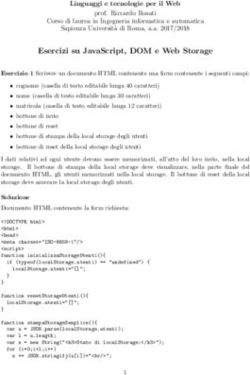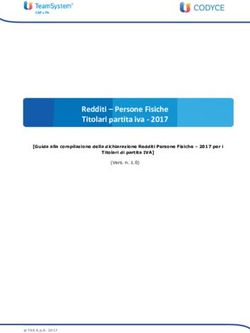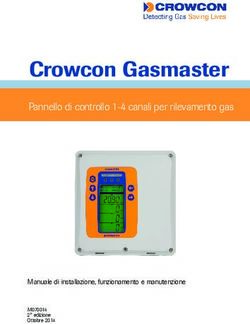Cascading Style Sheets (CSS) - Autore slide: Stefano Marchetti
←
→
Trascrizione del contenuto della pagina
Se il tuo browser non visualizza correttamente la pagina, ti preghiamo di leggere il contenuto della pagina quaggiù
Cascading Style Sheets (CSS)
Autore slide: Stefano Marchetti
1Introduzione
Oggi esaminiamo in breve:
– Principi di CSS
– Meccanismi per definire CSS
2HTML + CSS = Presentazione
CSS
presentation
HTML
3HTML + CSS = Presentazione
CSS per
documenti generici
CSS per
documenti specifici presentation
HTML
4CSS come stadard
CSS level 1 (W3C Rec. dic. 1996) è un linguaggio di
formattazione visiva. Permette di specificare caratteristiche
tipografiche e di presentazione per gli elementi di un
documento HTML destinato ad essere visualizzato.
CSS level 2 (W3C Rec. Mag. 1998), invece, introduce il
supporto per media multipli (es. aural), e un linguaggio di
layout sofisticato e complesso.
Il supporto dei vari browser a CSS è complesso e difficile.
Infatti, tutti hanno supportato aspetti diverse ed incompatibili
delle caratteristiche di CSS.
In particolare, ancora oggi i browser non supportano per
intero level 2, e d'altra parte nessuno ha mai supportato
soltanto level 1 (i primi browser che supportavano CSS già
avevano meccanismi per il posizionamento assoluto, che fa
parte di level 2).
5CSS nelle pagine HTML
Esistono 4 meccanismi per utilizzare i fogli di stile in una pagina HTML:
• Usare l’elemento STYLE; non esiste una separazione fisica tra
contenuto del documento e presentazione
H1 { color: green }
• Uso dell'attributo STYLE
Il paragrafo è verde
• Usare l’elemento LINK; il documento contiene solo il riferimento al
foglio di stile. Il foglio di stile può essere usato per più documenti
• Importare il foglio di stile usando la notazione @import
@import url(http://style.com/basic);
6Cascading Style Sheets level 1
(CSS1)
Un foglio di stile è composto da una serie di regole.
Ogni regola ha la forma:
selettore dichiarazione
Dove dichiarazione ha la forma:
{ proprietà:valore }
Esempio:
P {color:green}
Si veda 1.html
7Ereditarietà
Un documento HTML può essere visto come un albero:
Color:green
green
green
Color:blue
blue green green
Color:red
blue blue green green red
Color:yellow
green green yellow
Color:white
white green green yellow
8Selettori (1)
Il selettore è utilizzato per limitare lo scope di una
dichiarazione (che contiene informazioni su come
formattare un elemento)
9Selettori – type selector (2)
Type selectors
Un type selector seleziona un elemento in accordo con il suo tipo
P {color:green}
Il selettore P indica che la dichiarazione deve essere applicata ad
ogni istanza di P
H1 { color: blue }
H2 { color: blue }
H3 { color: blue }
H1,H2,H3 { color: blue }
Si veda 2.html
10Selettori – attributo CLASS (3)
CLASS
L’attributo CLASS può essere usato per assegnare una “classe” ad
un elemento (possono essere specificate più classi, separate da
spazi, per un elemento).
Contenuto del paragrafo …
HTML non assegna nessuna semantica alla classe. Se ci sono molti
documenti è meglio scegliere le classi da usare.
.IMPORTANTE { color : red }
Notare le differenze rispetto ai selettori type selector.
Si veda 3.html
11Selettori – attributo ID (4)
ID
L’attributo ID può essere usato per assegnare un identificatore
unico ad un elemento.
Contenuto del paragrafo …
L’elemento ID può essere usato come destinazione di un link p.e.
… .
#IMPORTANTE { color : red }
Notare le differenze rispetto ai selettori type selector.
12Selettori – attributo STYLE (5)
STYLE
Non è un selettore quindi non dovrebbe essere nella spiegazione
dei selettori. E’ qui perché è un meccanismo per specificare lo stile
di un elemento. A differenza di CLASS e ID l’attributo STYLE è
usato per dichiarare direttamente la formattazione di un elemento.
Contenuto del paragrafo …
Con questo approccio non c’è una separazione netta tra contenuto
e presentazione. E’ meglio l’elemento STYLE (non l’attributo)
all’inizio del documento (quindi in un unico punto) o un foglio di
stile esterno.
13Selettori – selettori contestuali (6)
Quello visto fino ad adesso sono selettori semplici: si specifica
un elemento per i type selector o il valore di un attributo.
Un meccanismo più sofisticato è dato dai selettori contestuali.
I selettori contestuali usano selettori semplici per specificare
relazioni di contesto.
Esempi di selettore contestuale:
LI P { color : red } uso 2 type-selector
TABLE .IMPORTANTE P { color : red } uso di type selector e
attribute selector
Si veda 4.html
14Selettori – selettori esterni (7)
In alcuni casi la selezione del contenuto deve essere basata su
informazioni esterne cioè su informazioni che non fanno parte della
pagina HTML.
CSS1 definisce 2 tipi di informazioni esterne:
• Pseudo-classes:è una proprietà di un elemento che è
determinato da informazioni esterne per esempio lo stato di un
link.
CSS1 definisce 3 stati per l’elemento A.
– link: link non ancora visitato
– visited: link già visitato
– active: link attivo, in corso di attraversamento
Esempio:
A:LINK { color : green }
A:ACTIVE { color : red }
A:VISITED { color : blue }
• Pseudo-elements: CONTINUA -->
15Selettori – selettori esterni (8)
Pseudo-elements: è contenuto che è identificato da informazioni
esterne e che non è esplicitamente definito da un elemento HTML
come per esempio il primo carattere di un paragrafo. Per esempio
la prima riga di un paragrafo cambia quando la larghezza della
finestra del browser cambia.
CSS1 definisce 2 pseudo-elements, entrambi applicabili
all’elemento P.
first-letter
first-line
Esempio
P.IMPORTANTE:FIRST-LETTER { font-size: 200%; float:left }
P.IMPORTANTE:FIRST-LETTER { text-trasformation:uppercase }
Type selector + Attribute selector + Pseudo element
Si veda 5.html
16Selettori – nuovi elementi (9)
L’elemento CLASS viene usato per definire la formattazione di elementi
che hanno già un certo tipo di semantica per la formattazione.
Per evitare questo HTML definisce 2 elementi: DIV e SPAN
DIV
È un element block-level usato per evidenziare un blocco di testo.
Usato senza fogli di stile non cambia la formattazione del contenuto.
Usato con CLASS o ID consente di specificare la formattazione di un
blocco di contenuto.
SPAN
E’ un elemento inline e come per l’elemento DIV se usato senza stili
non cambia la formattazione del testo.
17Selettori – combinare diversi tipi di
selettori (10)
E’ possibile combinare diversi tipi di selettori.
TABLE P.INITIAL:FIRST-LETTER { font-weight: bold }
18Unità - colori
• E’ possibile specificare il nome scegliendo tra 16 nomi
(come in HTML)
• E’ possibile specificare una tripla RGB p.e. #FF0000
• E’ possibile specificare il valore in forma percentuale
p.e. rgb(100%,0%,0%)
• E’ possibile specificare il valore con un numero
decimale p.e. rgb(255,0,0)
19Unità - lunghezze
Esistono 2 tipi di lunghezze:
• Lunghezze misurate in relazione a qualcosa d’altro (per
esempio rispetto al font o al display)
– em: specifica per il font, larghezza della lettera ‘M’
– ex: specifica per il font, altezza della lettera ‘x’
– px: specifica del display, dimensione di un pixel
• Lunghezze assolute; non dipendono dalla presentazione
– in – inches (2,54cm)
– cm – centimetri
– mm – millimetri
– pt – points (1pt = 1/72 in)
– pc – picas (1pc = 12 pt)
Per mantenere la scalabilità del documento è preferibile usare
lunghezze relative.
E’ possibile usare anche valori in percentuale p.e. font-size:200%; 20Dichiarazioni
L’uso dei selettori è solo il prerequisito per il vero lavoro
da fare e cioè la definizione delle istruzioni per la
formattazione.
21Dichiarazioni - font
font-family
si può indicare il nome specifico della famiglia del font p.e. Times o usare il
nome generico della famiglia del font p.e. serif, sans-serif,
monospace, cursive e fantasy. Si usa una lista e viene usato il primo
font disponibile sul browser. E’ buona norma indicare più valori.
font-style
Per alcune famiglie di font esistono diverse stili del font. I valori possibili sono
normal, oblique (o italic)
font-variant
Valori possibili normal o small-caps
small-caps: simile a font-style assegna tutte maiuscole grandi per le
lettere maiuscole e maiuscole piccole per le lettere minuscole. normal per
rimuovere il tutto.
font-weight
Accetta valori compresi tra 100 e 900 a passi di 100. E’ possibile usare
normal e bold come valori; essi corrispondono rispettivamente a 400 e 700.
E’ possibile anche usare lighter e bolder.
22
Si veda 6.htmlDichiarazioni - font
font-size
• dimensione assoluta: xx-small, x-small, small, medium,
large, x-large, xx-large
• dimensione relativa: smaller e larger
• lunghezza: in genere si usa il punto (pt)
• percentuale: è una percentuale riferita alla dimensione del
genitore dell’elemento che si sta considerando
text-decoration
Valori possibili: none, underline, overline, line-through,
blink
text-transform
Valori possibili: capitalize (solo la prima lettera di ogni parola),
uppercase, lowercase, none
23Good usage of CSS's font properties
...
* Do not specify the font-size in pt, or other
absolute length units. They render inconsistently
across platforms and can't be resized by the User
Agent (e.g browser).
* Use relative length units such as percent or
(better) em, or, even better, set a base font-size
for the document and use absolute size ([ xx-small
| x-small | small | medium | large | x-large | xx-
large ]) or relative size ([ larger | smaller ])
when defining the font size for a particular
element within the document.
...
Care With Font Size: http://www.w3.org/QA/Tips/font-size 24Dichiarazioni – spazi (1)
margine
bordo
padding
Contenuto
25Dichiarazioni – spazi (2)
margin-left
margin-right
margin-top
margin-bottom
margin
1 valore: si applica a tutti e 4 i margini
2 valori: top & bottom, left & right
3 valori: top, left & right, bottom,
4 valori: top, right, bottom, left
Esempio
margin: 10px 5px 10px 5px
Si veda 7.html
26Dichiarazioni – spazi (3)
padding-left
padding-right
padding-top
padding-bottom
padding
1 valore: si applica a tutti e 4 i padding
2 valori: top & bottom, left & right
3 valori: top, left & right, bottom,
4 valori: top, right, bottom, left
27Dichiarazioni – spazi (4)
border-style
Valori possibili
– none
– dotted, dashed, solid, double per definire lo stile della linea
– groove, ridge, inset, outset per definire lo stile 3D
E’ possibile specificare le caratteristiche dei 4 bordi
1 valore: si applica a tutti e 4 i bordi
2 valori: top & bottom, left & right
3 valori: top, left & right, bottom,
4 valori: top, right, bottom, left
28Dichiarazioni – spazi (5)
border-width
Valori possibili
– none
– thin, medium, thick per definire lo spessore
– una lunghezza
E’ possibile specificare lo spessore dei 4 bordi
1 valore: si applica a tutti e 4 i bordi
2 valori: top & bottom, left & right
3 valori: top, left & right, bottom,
4 valori: top, right, bottom, left
29Dichiarazioni – spazi (6)
border-color
E’ possibile specificare il colore dei 4 bordi
1 valore: si applica a tutti e 4 i bordi
2 valori: top & bottom, left & right
3 valori: top, left & right, bottom,
4 valori: top, right, bottom, left
30Dichiarazioni – spazi (7)
border
Se tutti e 4 i bordi sono uguali è possibile specificare style, width e
color
E’ possibile specificare il colore dei 4 bordi
1 valore: si applica a tutti e 4 i bordi
2 valori: top & bottom, left & right
3 valori: top, left & right, bottom,
4 valori: top, right, bottom, left
31Dichiarazioni – spazi (8)
text-align
Valori possibili:
left
right
centered
justified
32Dichiarazioni – spazi (9)
text-indent
Per impostare l’indentazione della prima riga
E’ possibile usare una lunghezza o una percentuale
line-height
Specifica la distanza tra le righe del testo
E’ possibile usare una lunghezza, una percentuale o numero
33Dichiarazioni – spazi (10)
word-spacing
Per impostare la distanza tra le parole
E’ possibile usare normal o una lunghezza (la lunghezza viene
aggiunta alla spazio normale tra le parole). E’ possibile specificare
valori negativi.
letter- spacing
Specifica la distanza tra le lettere
E’ possibile usare i valori come con word-spacing
Si veda 8.html
34Dichiarazioni – spazi (11)
vertical-align
Per alzare o abbassare lettere o immagini sopra o sotto la baseline
Valori possibili:
baseline
sub
super
top
text-top
middle
text-bottom
bottom
Valore percentuale
35Dichiarazioni - immagini
Le proprietà legate alle immagini valgono anche per gli elementi
INPUT, SELECT, TEXTAREA, OBJECT.
Principali proprietà:
width può avere valori di tipo lunghezza o percentuale
height può avere valori di tipo lunghezza
width e height valgono per gli elementi di tipo “block”
Si veda 9.html
36Nota proprietà “float” dei Box
'float'
Value: left | right | none
Initial: none
Applies to: all elements
Inherited: no
Percentage values: N/A
With the value 'none', the element will be displayed where it appears in the text. With
a value of 'left' ('right') the element will be moved to the left (right) and the text will
wrap on the right (left) side of the element. With a value of 'left' or 'right', the element
is treated as block-level (i.e. the 'display' property is ignored). See section 4.1.4 for a
full specification.
IMG.icon {
float: left;
margin-left: 0;
}
The above example will place all IMG elements with 'CLASS=icon' along the left side of
the parent element.
This property is most often used with inline images, but also applies to text elements.
37Dichiarazioni – colori e sfondi
Proprietà:
color: per impostare il foreground
background-color: per impostare il colore di background
background-image: per impostare l’immagine di sfondo
background-repeat valori possibili:
repeat
repeat-x
repeat-y
ro-repeat
background-attachment: per gestire lo scrolling (scroll, fixed)
background-position:percentuale, lunghezza, top, center, bottom,
left, right, center
background: per impostare tutti i valori per il background
Si veda 10.html
38Dichiarazioni – proprietà di
classificazione (1)
E’ possibile cambiare la classificazione di un elemento e cioè farlo
passare da inline a blocco e viceversa.
display: valori possibili block, inline, list-item, none
Se si specifica un elemento di tipo list-item è possibile indicarne il
tipo con la proprietà
list-style-type
Valori possibili:
disc (cerchio pieno)
circle (cerchio vuoto)
square
decimal (p.e. 1,2,3, ecc.)
lower-roman e upper-roman (i,ii, iii e I, II, III ecc.)
lower-alpha e upper-alpha (a,b,c e A,B,C ecc.)
none
39
Si veda 11.htmlDichiarazioni – proprietà di
classificazione (1)
• Oltre al tipo di simbolo che è possibile utilizzare si può usare la
proprietà list-style-image (per un list-item) per specificare un
URL di una immagine.
● list-style-position: proprietà usata per impostare la posizione
della lista: valori possibili inside e outside
● list-style: per impostare list-style-type, list-style-image
●
●
white-space per gestire gli spazi, tab e newline
●
normal: è il default. Il browser ignora e compatta spazi, tab e
newline
●
pre: il browser mantiene gli spazi e i tab e trasforma i newline in
ritorni a capo
●
nowrap: come normal ma il browser va a capo solo in presenza di
.
40Usare più fogli di stile
L’idea base di CSS è quella di combinare più fogli di stile
(cascading).
Anche quando sembra ci sia un solo foglio di stile ce ne
sono almeno 2 in quanto il browser usa regole di stile
predefinite e interne e quindi è come se usasse un
foglio di stile.
41Usare più fogli di stile – conflitti (1)
Poiché diversi fogli di stile possono contenere regole per la stessa
istanza di un elemento possono sorgere dei conflitti.
• Conflitti in seguito alla definizione all’interno di uno stesso foglio di
stile. Per esempio un type selector per un paragrafo e un selettore
contestuale che seleziona solo paragrafi all’interno di una tabella
• Conflitti che nascono dall’uso di più fogli di stile
browser user designer
inheritance
style sheet style sheet style sheet
cascading 42Usare più fogli di stile – conflitti (2)
Il processo di risoluzione dei conflitti individua le regole che creano
conflitti e si applica fino a quando terminano i conflitti.
Il processo di risoluzione dei conflitti è basato su 5 passi:
•
Trovare tutte le regole che è possibile applicare all’elemento in
questione. Per fare questo si usano i selettori che sono stati
definiti.
•
Si cercano eventuali regole segnate come !important
•
Es. H1 { color: black ! important; background: white !
important }
•
Ordine by origin. PAG. 311 e 316. Si veda schema slide
precedente
•
Ordinamento per specificità p.e. una regola definita per P è più
generale che una regola definita per LI P. Vedi SLIDE
successiva.
•
Si ordinano le regole in base all’ordine in cui sono specificate. Le
regole specificate più avanti hanno una precedenza maggiore.
43
Si veda 12.htmlUsare più fogli di stile – conflitti (3)
NOTA PER LA REGOLA 4 – ordinamento per specificita'
Sort by specificity of selector: more specific selectors will override more
general ones. To find the specificity,
count the number of ID attributes in the selector (a),
the number of CLASS attributes in the selector (b),
and the number of tag names in the selector (c).
Concatenating the three numbers (in a number system with a large base)
gives the specificity.
Some examples:
LI {...} /* a=0 b=0 c=1 -> specificity = 1 */
UL LI {...} /* a=0 b=0 c=2 -> specificity = 2 */
UL OL LI {...} /* a=0 b=0 c=3 -> specificity = 3 */
LI.red {...} /* a=0 b=1 c=1 -> specificity = 11 */
UL OL LI.red {...} /* a=0 b=1 c=3 -> specificity = 13 */
#x34y {...} /* a=1 b=0 c=0 -> specificity = 100 */
44Cascading Style Sheets level 2
(CSS2)
• In CSS1 non c’è il concetto di media. In CSS2 c’è. (per esempio il
volume per il suono).
• CSS2 ha il concetto di paged-media
• CSS1 non ha proprietà per formattare tabelle ma solo testo e
immagini dentro le tabelle.
• CSS2 introduce il concetto di posizionamento assoluto.
• CSS2 aggiunge altri selettori p.e. child selector e attribute
selector
• CSS2 introduce la numerazione automatica p.e. per capitoli,
intestazioni ecc.
• CSS2 definisce nuove pseudo classi p.e. per attivazione di un
elemento alla pressione del mouse ecc.
45I selettori in CSS2: child selectors
• A child selector matches when an element is the child of some element.
A child selector is made up of two or more selectors separated by ">".
• The following rule sets the style of all P elements that are children of
BODY:
BODY > P { line-height: 1.3 }
Example(s):
• The following example combines descendant selectors and child
selectors:
DIV OL>LI P
• It matches a P element that is a descendant of an LI; the LI element
must be the child of an OL element; the OL element must be a
descendant of a DIV. Notice that the optional whitespace around the ">"
combinator has been left out.
46I selettori in CSS2: adjacent sibling
selectors
• Adjacent sibling selectors have the following syntax:
E1 + E2
• where E2 is the subject of the selector. The selector matches if E1
and E2 share the same parent in the document tree and E1 immediately
precedes E2.
• The next example reduces the vertical space separating an H1 and an H2
that immediately follows it:
H1 + H2 { margin-top: -5mm }
47I selettori in CSS2: attribute selectors
- matching attributes and attribute
values
Attribute selectors may match in four ways:
• [att]
Match when the element sets the "att" attribute, whatever the value of
the attribute.
• [att=val]
Match when the element's "att" attribute value is exactly "val".
• [att~=val]
Match when the element's "att" attribute value is a space-separated list of
"words", one of which is exactly "val". If this selector is used, the words
in the value must not contain spaces (since they are separated by
spaces).
• [att|=val]
Match when the element's "att" attribute value is a hyphen-separated list
of "words", beginning with "val". The match always starts at the
beginning of the attribute value. This is primarily intended to allow
48
language subcode matches (e.g., the "lang" attribute in HTML) asI selettori in CSS2: attribute selectors
- matching attributes and attribute
values
Example(s):
For example, the following attribute selector matches all H1 elements that
specify the "title" attribute, whatever its value:
H1[title] { color: blue; }
In the following example, the selector matches all SPAN elements whose
"class" attribute has exactly the value "example":
SPAN[class=example] { color: blue; }
49I selettori in CSS2: attribute selectors
- matching attributes and attribute
values
The following selectors illustrate the differences between "=" and "~=". The
first selector will match, for example, the value "copyright copyleft
copyeditor" for the "rel" attribute. The second selector will only match
when the "href" attribute has the value "http://www.w3.org/".
A[rel~="copyright"]
A[href="http://www.w3.org/"]
The following rule will match for values of the "lang" attribute that begin
with "en", including "en", "en-US", and "en-cockney":
*[LANG|="en"] { color : red }
50I selettori in CSS2: pseudo-classes
The :first-child pseudo-class matches an element that is the first child of some other
element.
Example(s):
In the following example, the selector matches any P element that is the first child of
a DIV element. The rule suppresses indentation for the first paragraph of a DIV:
DIV > P:first-child { text-indent: 0 }
This selector would match the P inside the DIV of the following fragment:
The last P before the note.
The first P inside the note.
but would not match the second P in the following fragment:
The last P before the note.
Note
The first P inside the note.
51I selettori in CSS2: pseudo-classes
Interactive user agents sometimes change the rendering in response to user actions.
CSS provides three pseudo-classes for common cases:
* The :hover pseudo-class applies while the user designates an element (with
some pointing device), but does not activate it. For example, a visual user agent
could apply this pseudo-class when the cursor (mouse pointer) hovers over a box
generated by the element. User agents not supporting interactive media do not
have to support this pseudo-class. Some conforming user agents supporting
interactive media may not be able to support this pseudo-class (e.g., a pen
device).
* The :active pseudo-class applies while an element is being activated by the user.
For example, between the times the user presses the mouse button and releases
it.
* The :focus pseudo-class applies while an element has the focus (accepts
keyboard events or other forms of text input).
While :hover applies when a visitor mouses over a link, :focus applies when the
visitor does something to indicate her attention to a web page element, usually by
clicking or tabbing into it.
52I selettori in CSS2: pseudo-classes
The pseudo-class ':lang(C)' matches if the element is in language C. Here C is a
language code as specified in HTML 4.0 [HTML40] and RFC 1766 [RFC1766].
Example
HTML:lang(fr) {font-family: "Times New Roman", serif;}
53I selettori in CSS2: pseudo-elements
The ':before' and ':after' pseudo-elements can be used to insert
generated content before or after an element's content.
http://www.w3schools.com/css/tryit.asp?filename=trycss_before
54Tabelle
CSS permette di definire proprietà sofisticate per gli
elementi di una tabella, in termini di scatole per
gruppi di colonne, colonne, gruppi di righe, righe, e
singole celle.
55Font
Elaborazioni tipografiche sofisticate possono richiedere l'uso di font che
forse sono e forse NON sono disponibili sul computer dell'utente.
CSS permette di specificare font anche non disponibili, fornendo un
meccanismo per scaricarlo dal server…
@font-face {
font-family: "Robson Celtic";
src: url("http://site/fonts/rob-celt")
format("truetype");
}
56I media
In CSS è possibile specificare regole di stile specifiche per il tipo di media
utilizzato.
Attualmente CSS permette di specificare i seguenti tipi di media: aural
(sintetizzatore di voce), braille (terminale braille elettronico),
embossed (pagina in braille a rilievo), handheld (agenda elettronica
dallo schermo piccolo), print (carta stampata), projection (proiettore
da presentazioni), screen (schermo di computer grafico e a colori), tty
(terminale a carattere), tv (schermo televisivo, di dimensioni anche
grandi ma con risoluzione pessima).
Attraverso @media è possibile specificare regole diverse per ogni media:
@media print {
BODY { font-size: 10pt }
}
@media screen {
BODY { font-size: 12pt }
}
@media screen, print {
BODY { line-height: 1.2 }
}
57Aural style sheets
• When using aural properties, the canvas consists of a three-dimensional
physical space (sound surrounds) and a temporal space (one may
specify sounds before, during, and after other sounds). The CSS
properties also allow authors to vary the quality of synthesized
speech (voice type, frequency, inflection, etc.).
Example(s):
H1, H2, H3, H4, H5, H6 {
voice-family: paul;
stress: 20;
richness: 90;
cue-before: url("ping.au")
}
P.heidi { azimuth: center-left }
P.peter { azimuth: right }
58
P.goat { volume: x-soft }Quirks mode e strict mode (1) • All’inizio, pochi browser supportavano correttamente il CSS, e molte pagine sono state fatte usando un modello CSS scorretto e locale ad uno specifico browser. • Queste stesse pagine poi non funzionavano con i browser che implementavano correttamente le specifiche CSS. • Per questo motivo tutti i browser moderni hanno implementato due modelli di interpretazione del CSS, uno compatibile con il passato (quirks mode) e uno compatibile con le specifiche ufficiali (strict mode). • Se la pagina non riporta niente, il browser usa il modo compatibile, altrimenti se l’autore lo richiede usa il modo corretto 59
Quirks mode e strict mode (1) Si introduce allora il discorso dei
Commenti
• CSS vuole risolvere la separazione tra contenuto e
presentazione in HTML (e in XML)
• Usa una sintassi tutta sua, priva di riferimenti con altri
linguaggi, usabile sia all'interno del documento che in un
documento autonomo.
• Le implementazioni di CSS sono quanto di più variabile si
possa trovare. Non esiste un browser che implementi tutto
CSS esattamente, e ci sono variazioni tra S.O. e S.O.,
versione e versione, browser e browser.
• In definitiva, è un livello ulteriore di complessità nella
progettazione delle pagine, a cui corrisponde una notevole
quantità di lavoro per ottenere risultati prevedibili su tutti i
browser.
61Conclusioni
Abbiamo parlato di
– Principi di CSS
– Meccanismi per definire CSS
62Riferimenti Wilde’s WWW, capitolo 6 Altri riferimenti: • Cascading Style Sheets, level 1 http://www.w3.org/TR/REC-CSS1 •Cascading Style Sheets, level 2 CSS2 Specification http://www.w3.org/TR/REC-CSS2 •CSS Tutorial http://www.w3schools.com/css/default.asp •CSS Reference http://www.w3schools.com/css/css_reference.asp •CSS - The missing manual David McFarland - Pongue Press – O'Reilly 63 ISBN 0596526873
Puoi anche leggere